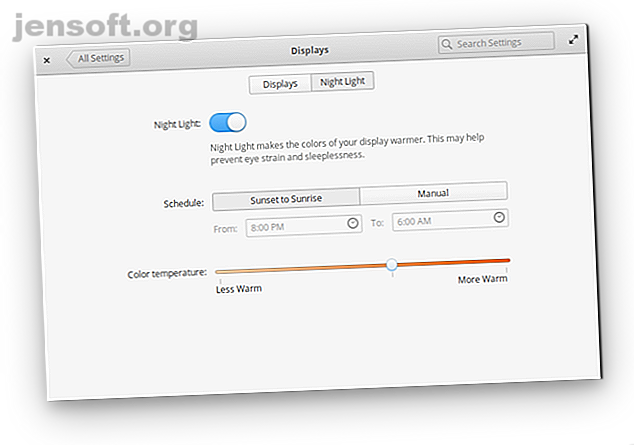
De bedste funktioner i elementæreOS, som du muligvis har overset
Reklame
Jeg er en langvarig desktop Linux-bruger, og elementaryOS er en af mine yndlingsmuligheder. Jeg elsker det arbejde, teamet har gjort for at få gratis og open source-software til at føle sig levende og indbydende i en æra med intuitive smartphone-grænseflader.
Lås op for snydarket "Væsentlige Linux-kommandoer"!
Dette vil tilmelde dig vores nyhedsbrev
Angiv din oplåsning af e-mail Læs vores privatlivspolitikelementaryOS 5.0 “Juno” er den mest raffinerede version af skrivebordet til dato. Her er nogle af de bedste dele af oplevelsen, som du måske har gået glip af. Nogle af disse funktioner er specifikke for Juno, mens andre også gælder for elementaryOS generelt.
1. Indbygget natlys

Lyset, der stråler fra elektroniske enheder ind i vores øjenkugler, er ikke godt for os. Det forårsager øjestræning, gør det sværere at falde i søvn og reducerer kvaliteten af den søvn.
Selvom det er bedst at undgå skærme om natten, er der tidspunkter, hvor du har brug for at få gjort arbejde for at overholde en frist. I dette tilfælde er det bedre at erstatte det blå lys med rødt lys. Der er apps fra tredjepart, der gør dette, men elementaryOS Juno kommer nu med funktionaliteten ude af boksen.
Se efter fanen Natlys under Systemindstillinger> Skærme .
2. Billede-i-billede-tilstand

Ser du regelmæssigt video, mens du arbejder? Uanset om det er at klikke frem og tilbage eller foring af to apps side om side, er administration af windows sandsynligvis en regelmæssig del af din rutine.
I elementaryOS Juno kan du sige farvel til denne kamp med tilstanden Billede-i-billede. Tryk bare på Super + F og vælg det vindue, du vil holde synligt. ("Super" -tasten er enten Windows-tasten på pc'er eller Kommandotasten på Mac'er.) For at afslutte skal du klikke på det X, der vises, når du holder musen hen over den flydende eksempel.
Et par ting at huske på tilstanden Billede-i-billede:
- Den flydende preview viser et løbende kig på det valgte vindue.
- Klik på eksemplet for at trække det rundt.
- Du kan ændre størrelsen på eksempelvisningen ved at klikke på knappen, der vises i det nederste højre hjørne.
- Hvis du minimerer det valgte vindue, fryser forhåndsvisningen, så du skal lade vinduet være åbent i baggrunden.
- Hvis du vil streame video, mens du ser på andre faner, skal du flytte videoen ud i et separat vindue.
3. Let billedstørrelse

Ændring af størrelse på et billede er ikke særlig sjovt eller spændende (du kan endda kalde det kedeligt). Du skal ofte ændre størrelse på et billede, før du sender en e-mail eller uploader et foto til et websted.
Denne sædvanlige proces involverer at åbne en billedviser eller fotoredigerer og klikke på en "ændre størrelse" -knap. Takket være Resizer-appen kan du udføre denne opgave i elementaryOS fra højreklik-kontekstmenuen. Højreklik> Ændre størrelse på billeder åbner et vindue, der giver dig mulighed for at udpege en størrelse og navn. Boom. Færdig.
4. Nemmere finansiering af apper

Når elementær introducerede AppCenter, rullede det også ud en ny finansieringsmodel for Linux-apps. Kan Elementary OS AppCenter anmode om en ny æra af Linux-appudvikling? Kan det elementære OS AppCenter bede om en ny æra af Linux-appudvikling? Elementære OS-udviklere har introduceret en betal-hvad-du-vil-model for apps. Kunne dette være begyndelsen på en helt ny æra med appudvikling på Linux? Læs mere, der giver dig mulighed for at betale, hvad du ønsker for software. Nogle apps anbefaler en standardpris, men der er altid muligheden for at ændre dette tal til $ 0.
Ting er, at du ofte ikke ved, om du vil smide en udvikler et par dollars, indtil du først har prøvet deres app. Tidligere kunne du kun betale penge, når du først installerede en app. Dette betød, at du var nødt til at geninstallere en app, hvis du besluttede at yde et bidrag.
Med Juno vil "betalte" apps, som du downloadede gratis, bede dig om at betale, når en opdatering er tilgængelig til download (du kan stadig ændre antallet til $ 0). Du kan også finde en Fund- knap i bunden af en betalt app's AppCenter-side, så du kan lave donationer, når du vil.
5. Simpel redigering af appstarter

Appstarteren er en del af computergrænsefladen, som vi måske ikke stirrer på længe, men vi ser den ofte. Lejlighedsvis vil du støde på en app, der ikke passer ind med de andre. Enten er navnet slået fra, eller ikonet er stort og uklar.
På elementaryOS kan du løse problemet ved hjælp af AppEditor. Det giver dig mulighed for at redigere ikoner, ændre navne eller beskrivelser, ændre kategorier og mere. Dette er et af de mest enkle værktøjer til det job, du kan finde på ethvert system.
Hvis du er på udkig efter alternative ikoner til apps som LibreOffice og VirtualBox, anbefaler jeg, at du downloader de elementære tilføjelsespakker eller elementaryPlus-ikonpakker.
I begge tilfælde kan du udpakke ikonmappen uden at skulle håndtere nogen irriterende installationsinstruktioner!
6. Et panel, der tilpasser sig dit tapet

Panelet øverst på skærmen giver et par væsentlige ting. Du har din appstarter, tid og systemindikatorer. Disse elementer ændrer farve afhængigt af dit skrivebordsbaggrund.
Sådan tilpasser elementaryOS-panelet sig til baggrunde:
- På mørke baggrunde er ikoner hvide.
- På lyse tapeter bliver ikonerne sorte.
- På relativt klare billeder er panelets baggrund gennemsigtig.
- Hvis et tapet er optaget mod toppen af skærmen, bliver panelet gennemskinneligt.
Når det kommer til gennemskinnelige paneler, er Juno mere tilpasningsdygtig end tidligere versioner. Der er nu en lys gennemsigtig mulighed for lyse og travle tapeter (afbildet ovenfor).
7. Cheatsheat til tastaturgenvej

elementaryOS kan være et relativt simpelt skrivebordsgrænseflade Pantheon Explained: Et kig på det minimalistiske Elementary OS Desktop Pantheon Explained: Et kig på det minimalistiske Elementary OS Desktop med tanke på elementært OS, eller bare vil installere Pantheon desktop på din nuværende version af Linux? Her er alt hvad du har brug for at vide om det mest populære minimalistiske desktop til Linux, Pantheon. Læs mere, men det leveres stadig med en hel del tastaturgenveje. At opdage og huske dem alle kan tage tid og kræfter.
Juno gør dit job lettere ved at inkludere et genvejsoverlay, der vises, når du trykker på Super- tasten. Mange af disse genveje bruger Super- tasten og er ikke de standardiserede, du ser på andre desktops.
Men bekymre dig ikke! Almindelige genveje som Ctrl + B ( til fed tekst) eller Alt + F4 (for at lukke vinduer) fungerer stadig på elementaryOS.
8. Fed brug af farve

Det elementære projekt begyndte som et desktop-tema, så det giver mening at farve ville spille en rolle i elementaryOS. Mens det overvældende flertal af apps er grå, har nogle HeaderBars (navnet på værktøjslinjen med centrale appknapper) i forskellige farver.
Overvej Vocal podcast-klienten, som er lilla. Aesop PDF-læser er brun. Eddy DEB-installationsprogrammet er rødt (hvad er en DEB, spørger du?).
Mens farverige HeaderBars fandtes i den forrige version af elementaryOS, fortsætter Juno trenden. ElementaryOS Music-appen kan have en grå grænseflade, men den har vedtaget orange højdepunkter. Flere apps kan muligvis foretage denne form for ændring i fremtiden.
9. Nem webintegration

Jeg elsker, hvor let det er at se og dele elementaryOS-software online. Holdet har givet en måde at gennemse AppCenter i din browser. Hvis du i øjeblikket kører elementaryOS, vises de apps, der er kompatible med din version, øverst med andre nedenfor.
Klik på appen for at komme til en side, du kan dele med andre. Hvis de bruger elementaryOS, vil browseren forsøge at åbne appen i AppCenter direkte. For at dele en app med nogen fra desktopversionen af AppCenter skal du bare klikke på knappen Del nederst på en apps side for at få et link, du kan kopiere og indsætte.
10. Gennemsigtige og læsbare opdateringer

Vil du vide, hvilke nylige ændringer der er kommet ned gennem rørledningen? Det elementære team leverer halvårlige opdateringer, der opsummerer det, der er nyt.
For at få disse oplysninger skal du tjekke på den elementære medium-side. Der finder du opskrifter og skærmbilleder om større appændringer og forbedringer af baggrundssystemet. Gennemsigtighed er næppe ny i Linux-verdenen, men det er en god fornøjelse at se disse oplysninger præsenteret i et så læsbart og fordøjeligt format.
Bruger du elementaryOS?
elementaryOS er ikke helt som andre Linux-baserede operativsystemer. Selvom det teknisk set ikke er så forskelligt under hætten, føles det som et poleret og tydeligt alternativ. Det elementære team siger regelmæssigt, at de fleste downloads kommer fra folk, der bruger Windows eller macOS.
På hegnet? Her er flere grunde til at begynde at bruge elementaryOS Vil du installere Elementary OS? 7 grunde til, at du skal! Vil du installere Elementær OS? 7 grunde til, at du skal! Elementary OS har udviklet sig til en overbevisende computeroplevelse i 2017. Spekulerer du på, om det er tid til at skifte fra dit nuværende Linux-operativsystem? Her er hvorfor svaret er Ja. Læs mere .

